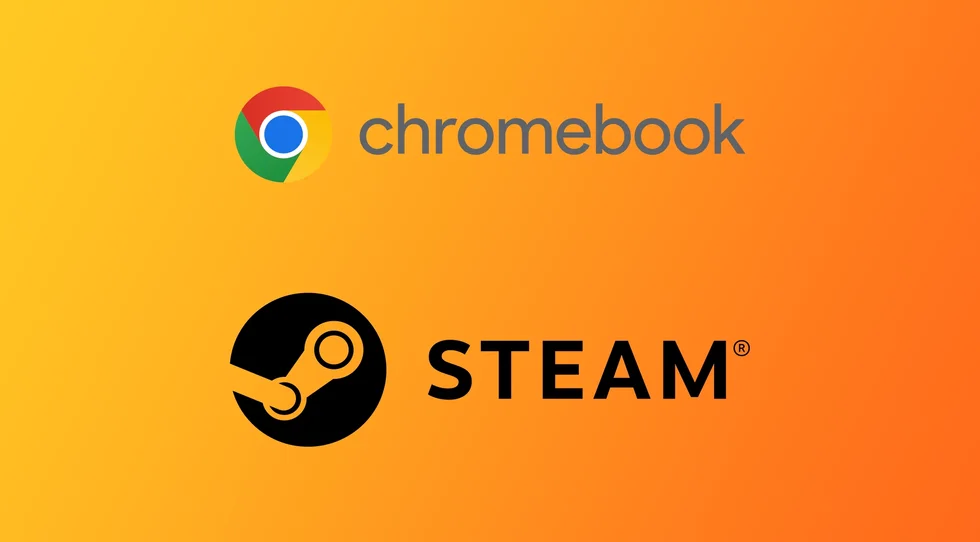Chromebook’lar, Google tarafından geliştirilen Linux tabanlı bir işletim sistemi olan Chrome OS ile çalışan hafif ve uygun fiyatlı dizüstü bilgisayarlardır. Chromebook’lar internette gezinmek ve Gmail, Google Drive ve Google Docs gibi Google uygulamalarını kullanmak için harika olsa da, genellikle oyun oynamak için kullanılmazlar.
Bununla birlikte, Chromebook’ların artan popülaritesiyle birlikte, birçok kişi cihazlarında oyun çalıştırmakla ilgileniyor. Bunu yapmanın bir yolu, video oyunları için dijital bir dağıtım platformu olan Steam’i yüklemektir. Steam, Counter-Strike gibi popüler oyunlar da dahil olmak üzere binlerce oyun sunuyor: Global Offensive, Dota 2 ve Grand Theft Auto V gibi popüler oyunlar da dahil olmak üzere binlerce oyun sunuyor.
Oyun ve Chromebook hayranları için çok uzun zaman önce yeni bir dönem başladı. Google, Steam’in cihazlarına gelmesini istediklerini doğruladığından beri Mart 2022’de Steam uygulamasının beta sürümü yayınlandı. Şu anda, küçük bir üst düzey cihaz listesi tarafından destekleniyor, ancak zamanla desteklenen Chromebook’ların listesi genişleyecek. Cihazınız Steam beta uygulamasının gereksinimlerini karşılamıyorsa, Linux ve Android Steam Link’i kullanmak da dahil olmak üzere hala eski, denenmiş ve test edilmiş yollar vardır. Şimdi bu yöntemlerin her birine daha yakından bakalım.
Hangi Chromebook’lar Steam beta uygulamasını destekliyor?
Chromebook’unuzda Steam uygulaması için henüz kesin bir minimum gereksinim yoktur. Bunu destekleyen cihazların ayrı bir listesi vardır. Bu liste, yaklaşık gereksinimlerin Intel Core i3 veya Ryzen 3 işlemciler olduğunu göstermektedir. Ayrıca en az 8GB RAM’e ihtiyacınız var. Şu anda Steam uygulamasının beta sürümünü çalıştırabilen Chromebook’lar arasında şunları bulabilirsiniz:
- Acer Chromebook 514 (CB514-1W)
- Acer Chromebook 515 (CB515-1W)
- Acer Chromebook 516 GE
- Acer Chromebook Spin 514 (CP514-3H, CP514-3HH, CP514-3WH)
- Acer Chromebook Spin 713 (CP713-3W)
- Acer Chromebook Spin 714 (CP714-1WN)
- Acer Chromebook Vero 514
- Asus Chromebook CX9 (CX9400)
- Asus Chromebook Flip CX5 (CX5500)
- Asus Chromebook Flip CX5 (CX5601)
- Asus Chromebook Vibe CX55 Flip
- Framework Dizüstü Bilgisayar Chromebook Sürümü
- HP Elite c640 14 inç G3 Chromebook
- HP Elite c645 G2 Chromebook
- HP Elite Dragonfly Chromebook
- HP Pro c640 G2 Chromebook
- Lenovo IdeaPad Gaming Chromebook 16
- Lenovo 5i-14 Chromebook
- Lenovo Flex 5i Chromebook 14
- Lenovo ThinkPad C14
Chromebook’unuzu bu listede bulamadıysanız kendinizi kötü hissetmeyin. Yukarıdaki gereksinimlerden daha güçlüyse beklemelisiniz. Google, uygulamaları için desteklenen Chromebook listesini genişletmek için Valve ile birlikte çalışıyor.
Chromebook için Steam Beta nasıl yüklenir
Chromebook’unuzun yukarıdaki modellerden biri olduğunu fark ederseniz, hemen şimdi gidip Steam uygulamasının beta sürümünü yüklemeyi deneyebilirsiniz. Ancak, bunu yapmak için Beta Kanalına geçmeniz gerekeceğini ve sisteminizin hala beta testinde olan en kararlı güncellemelerini alamayacağınızı anlamalısınız. Bu, Chromebook’unuzun performansında sorunlara neden olabilir. Bu sizin için bir sorun değilse, yapmanız gerekenler:
- Chromebook ayarlarınızı açın ve Kanallar’ı arayın.
- Kanallar sekmesine tıklayın ve Beta’yı seçin. Chromebook yeni güncellemeyi indirmeye başlayacak ve yüklendikten sonra yeniden başlayacaktır.
- Ardından tarayıcı pencerenizi açmanız ve chrome://flags adresine gitmeniz gerekir.
- #borealis-enabled için arama yapın ve Enabled’a çevirin
- Ardından sol alt köşedeki düğmeyi kullanarak ChromeOS başlatıcısını açın. 3.
- Aramaya Steam yazın ve sonuçlardan istediğiniz uygulamayı seçin.
- Ekrandaki talimatları izleyin.
Bundan sonra Chromebook’unuzda tam teşekküllü bir Steam uygulamasına sahip olacaksınız. Şu anda tüm oyunların Chromebook’lar tarafından desteklenmediğini lütfen unutmayın. Chromebook’unuzun çalıştırıp çalıştıramayacağını anlamak için yükleyeceğiniz oyunun sistem gereksinimlerini dikkatlice incelemelisiniz. Ayrıca bazı oyunlar Chromebook’larda desteklenmeyebilir.
Desteklenmeyen Chromebook’larda Steam nasıl çalıştırılır
Chromebook’unuzun Steam’in beta sürümünü desteklememesi durumunda üzülmemelisiniz. Hala kullanabileceğiniz birkaç yol var. Elbette bunların kendine has özellikleri var ve desteklenen Chromebook’larda Stim uygulamasının tam teşekküllü bir ikamesi değiller, ancak başka seçeneğiniz yoksa işe yarayacaklardır.
Steam Bağlantısını Kullanma
Yapmanız gereken ilk şey Steam Link Android uygulamasını kullanmaktır. Bu uygulama, bir resmi PC’nizden veya dizüstü bilgisayarınızdan doğrudan başka bir cihaza aktarmanıza olanak tanır. İstediğiniz oyunu almak için Chromebook’unuza yükleyebilirsiniz.
- İlk olarak Google Play Store’a gitmelisiniz.
- Ardından, Steam Link’i indirin.
- Aynı Steam hesabını kullandığınızdan ve Chromebook’unuzun ana bilgisayarla aynı ağa bağlı olduğundan emin olun.
- Ardından, uygulamayı açmalı ve hesabınızda oturum açmalısınız.
- Sonunda, bilgisayarınızı bağlayın ve oynamaya başlayın.
Bu durumda oyunu çalıştırabileceğiniz bir PC’ye sahip olmanız gerektiğini unutmayın. Bu yol sadece bulut oyunlarının bir çeşididir. Ayrıca Steam Link’i kullanırken gözle görülür bir gecikmeyle karşılaşacaksınız.
Linux Kullanımı (Beta)
Chromebook’ta Steam çalıştırmanın bir başka yolu da Chromebook’unuzda Linux uygulamalarını çalıştırmanıza olanak tanıyan Linux (Beta) özelliğini kullanmaktır. İşte nasıl yapılacağı:
- Başlatıcıdan veya sistem tepsisinden “Ayarlar” uygulamasını açın.
- Gelişmiş’e ve ardından Geliştiriciler’e tıklayın.
- Linux’u (Beta) etkinleştirin ve yüklemek için talimatları izleyin.
- Linux (Beta) yüklendikten sonra, Linux terminalini açmak için Terminal uygulamasına tıklayın.
- Linux terminalinde, Linux paket listenizi güncellemek için aşağıdaki komutu yazın: sudo apt-get update.
- Ardından, aşağıdaki komutu yazarak Steam için gerekli paketleri yükleyin: sudo apt-get install steam -y.
- Steam yüklendikten sonra, Terminal uygulamasını açın ve Steam’i başlatmak için aşağıdaki komutu yazın: steam.
- Steam güncellemeleri indirmeye ve yüklemeye başlayacaktır, bu biraz zaman alabilir.
Güncellemeler yüklendikten sonra Steam hesabınıza giriş yapın veya henüz bir hesabınız yoksa yeni bir hesap oluşturun. Oyun indirme ve yükleme de dahil olmak üzere Steam ayarlarınızı istediğiniz gibi yapılandırın.
GeForce Now’ı Kullanma
Chromebook’ta Steam çalıştırmanın bir diğer yolu da Steam kütüphanenizdeki oyunları Chromebook’unuza aktarmanıza olanak tanıyan bulut tabanlı bir oyun hizmeti olan GeForce Now’ı kullanmaktır. İşte nasıl yapılacağı:
- GeForce Now web sitesini (https://www.nvidia.com/en-us/geforce-now/) ziyaret edin ve bir hesap için kaydolun.
- Ücretsiz planı seçin veya tercih ederseniz ücretli plana yükseltin.
- GeForce Now uygulamasında Ayarlar’a ve ardından Steam’e tıklayın.
- Steam giriş bilgilerinizi girin ve Bağlantı’ya tıklayın.
- GeForce Now uygulamasında Steam kitaplığınıza göz atmak için Oyunlar’a tıklayın.
- Oynamak istediğiniz oyunu seçin ve Oyna‘ya tıklayın.
- Oyun başlayacak ve Chromebook’unuza aktarılmaya başlayacaktır.
İşte bu kadar! Artık Chromebook’unuzda Linux (Beta) veya GeForce Now kullanarak Steam’i çalıştırmak için üç yolunuz var. Size en uygun yöntemi seçin ve Chromebook’unuzda favori oyunlarınızın keyfini çıkarın.